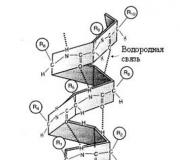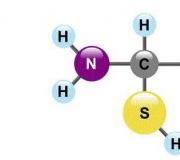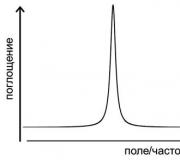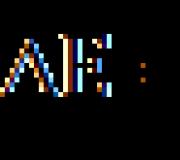วิธีดูผู้ติดต่อของ Google บนสมาร์ทโฟน วิธีซิงโครไนซ์ผู้ติดต่อจาก Android กับบัญชี Google: คำแนะนำโดยละเอียดและวิธีแก้ปัญหาทั่วไป
คนส่วนใหญ่คุ้นเคยกับการเพิ่ม หมายเลขโทรศัพท์ไปยังหน่วยความจำของสมาร์ทโฟนของคุณ อย่างไรก็ตาม วิธีการจัดเก็บข้อมูลนี้มักจะล้มเหลว
เพื่อปกป้องหน่วยความจำของอุปกรณ์ นักพัฒนาแพลตฟอร์ม Android ได้เพิ่มการซิงโครไนซ์กับ Google ลงในสมาร์ทโฟนเพื่อนำเข้าผู้ติดต่อ ตามผู้ใช้หลายคน มันเป็นระบบจัดเก็บข้อมูลบนคลาวด์ที่ปลอดภัยที่สุด ระดับความไว้วางใจในตัวเธอเพิ่มขึ้นทุกปี
- วิธีเพิ่มลงใน Google Cloud
- วิธีดูใน Google;
- วิธีถ่ายโอนจาก Google ไปยังหน่วยความจำอุปกรณ์
- วิธีบันทึกผ่าน Gmail

ข้อได้เปรียบหลัก
ข้อดีหลักประการหนึ่งของวิธีการถ่ายโอนนี้คือ คุณจะไม่มีวันสูญเสียข้อมูลนี้ ระบบป้องกันทางเทคนิครับประกันว่าข้อมูลจะไม่ปรากฏแก่บุคคลที่สาม
คุณสามารถแก้ไขข้อมูลได้จาก คอมพิวเตอร์ส่วนบุคคลและผ่านทางสมาร์ทโฟนหรือแท็บเล็ต สำหรับผู้ใช้ Google แต่ละคน คุณสามารถเลือกรูปภาพและเพิ่มหมายเลขโทรศัพท์อื่นๆ ลงไปได้
เพื่อความสะดวกในการค้นหา บริการนี้ช่วยให้คุณสามารถแบ่งข้อมูลออกเป็นกลุ่ม: ตามชื่อองค์กร ที่อยู่ ประเภทกิจกรรม และอื่นๆ คุณยังสามารถเพิ่ม:
- อีเมล;
- วันเกิด;
- ที่อยู่ที่อยู่อาศัย;
- เว็บไซต์ส่วนตัวบนอินเทอร์เน็ต
ผลลัพธ์ที่ได้คือคุณจะได้รับเอกลักษณ์เฉพาะตัว สมุดบันทึกโดยจะอธิบายรายละเอียดทั้งหมด ข้อมูลที่จำเป็น. หากอุปกรณ์มือถือของคุณหยุดทำงานและข้อมูลในอุปกรณ์สูญหาย คุณสามารถกู้คืนได้ผ่าน Google
หากต้องการเริ่มการซิงโครไนซ์ ให้ป้อน พื้นที่ส่วนบุคคลหลังจากนั้นคุณจะเข้าใจวิธีการถ่ายโอนข้อมูลจากโทรศัพท์ของคุณ

การสร้างบัญชี Google
ขั้นแรกลงทะเบียนอีเมลของคุณ ในการทำเช่นนี้คุณต้องมี:
- ไปที่เว็บไซต์อย่างเป็นทางการของระบบ
- จากนั้นคลิกที่แท็บ "จดหมาย" หากคุณไม่เคยลงทะเบียนอีเมลมาก่อน หน้าที่มีแบบฟอร์มการลงทะเบียนจะเปิดขึ้น
- กรอกข้อมูลส่วนบุคคลของคุณ ได้แก่ ชื่อนามสกุล หมายเลข สร้างการเข้าสู่ระบบ (ไม่ควรตรงกับข้อมูลที่มีอยู่) เลือกรหัสผ่าน
- จากนั้นคลิก "บันทึก"
Google จะนำคุณไปยังเพจที่สร้างขึ้น อีเมล.
หากคุณมีวิธีการสื่อสารหลายวิธีในคราวเดียว และคุณต้องการมีรายการหมายเลขเดียวกันบนอุปกรณ์ทุกเครื่อง ให้เชื่อมโยงอุปกรณ์แต่ละเครื่องของคุณเข้ากับบัญชี จากนั้น เมื่อคุณเพิ่มหมายเลขใหม่บนอุปกรณ์เครื่องหนึ่ง หมายเลขนั้นจะถูกทำซ้ำโดยอัตโนมัติในอุปกรณ์อีกเครื่องหนึ่ง
หลายคนสงสัยว่าจะถ่ายโอนผู้ติดต่อจากสมาร์ทโฟนไปยังที่เก็บข้อมูลบนคลาวด์ได้อย่างไร ดังนั้นการซิงโครไนซ์จะขยายไปยังบันทึกย่อ รายการปฏิทิน รูปภาพ วิดีโอ แอปพลิเคชัน หรือข้อมูลอื่น ๆ ที่มีอยู่ในโทรศัพท์

วิธีซิงค์รายชื่อในโทรศัพท์ของคุณ
เมื่อสร้างบัญชีของคุณแล้ว คุณสามารถเริ่มตั้งค่าการซิงโครไนซ์ผู้ติดต่อบน Android ได้ การจัดเก็บเมฆ. ในการทำเช่นนี้คุณต้องมี:
- เข้าสู่เมนูหลักของอุปกรณ์มือถือ
- เลือกส่วน "การตั้งค่า";
- ไปที่ "บัญชีและการซิงโครไนซ์" ซึ่งที่ด้านล่างของหน้าจอคุณจะพบปุ่ม "เพิ่มบัญชี"
- ในการดำเนินการนี้ ให้ใช้อีเมลของคุณที่คุณลงทะเบียนไว้ก่อนหน้านี้ สมาร์ทโฟนบางรุ่นอาจเสนอให้สร้างบัญชีใหม่
- ป้อนชื่อผู้ใช้และรหัสผ่านของคุณ จากนั้นปิดแท็บ
- จากนั้นเปิดส่วนที่ต้องการ
- ในเมนูการตั้งค่าคลิกแท็บ "นำเข้า - ส่งออก" ในบรรดาแหล่งที่มาสำหรับการคัดลอก ให้เลือกบัญชีของคุณซึ่งจะแสดงเป็นอีเมล
- จากนั้นคลิก "ถัดไป" หลังจากนี้ คุณสามารถทำเครื่องหมายตัวเลขที่คุณต้องการย้ายไปยัง “คลาวด์” ได้ เมื่อเสร็จแล้วให้คลิกเครื่องหมาย "คัดลอก" ซึ่งอยู่ที่มุมขวาล่าง
- ระบบจะดำเนินการนี้เป็นระยะเวลาหนึ่ง จากนั้นคุณสามารถเข้าสู่ส่วนที่ต้องการได้จากบัญชี Google ของคุณ แก้ไขรายการด้วยตนเองตามที่เห็นสมควร
หากคุณสงสัยว่าจะถ่ายโอนผู้ติดต่อจากซิมการ์ดในโทรศัพท์ของคุณไปยัง Google ได้อย่างไรให้เลือกในส่วน "การเลือกแหล่งที่มา"
วิธีการถ่ายโอนรายชื่อจากบัญชี Google ไปยังหน่วยความจำอุปกรณ์
หากคุณต้องการดึงผู้ติดต่อออกและคัดลอกจากคลาวด์ไปยังหน่วยความจำของอุปกรณ์ โดยไปที่เว็บไซต์:
- เข้าสู่ระบบอีเมลของคุณ มีลูกศรอยู่ใกล้กับโลโก้ Gmail หลัก ให้คลิกที่มัน
- หลังจากนั้นจะปรากฏในเมนูสำหรับเลือกรายการที่มีข้อมูล
- ตรวจสอบทั้งหมดแล้วคลิก "ดาวน์โหลด"
สามารถโอนได้สามวิธี:
- การใช้โปรแกรมจาก Microsoft Outlook หรือ Outlook Express
- ดาวน์โหลดสมุดบันทึกโดยตรงจากบริการของ Google
- ใช้การ์ดหน่วยความจำ SD ของคุณเอง
วิธีการนี้เป็นสากลเนื่องจากคุณไม่จำเป็นต้องซิงโครไนซ์โทรศัพท์ของคุณ ในการจัดระเบียบการโอนจากบัญชี Google ไปยัง Android คุณต้อง:
- คัดลอกไปยัง Microsoft Outlook หรือ Outlook Express บริการได้รับการออกแบบมาโดยเฉพาะสำหรับการจัดเก็บ
- บันทึกเอกสารลงในคอมพิวเตอร์ของคุณ
- เชื่อมต่อสมาร์ทโฟนของคุณผ่าน USB และถ่ายโอนเอกสารไปยังหน่วยความจำของโทรศัพท์
- เปิดผ่านโปรแกรมแก้ไขมือถือแล้วค่อยๆคัดลอกข้อมูลในส่วนที่เกี่ยวข้อง
หากสมาร์ทโฟนของคุณซิงโครไนซ์กับ Google กระบวนการนี้สามารถเร่งความเร็วได้หลายครั้ง สำหรับสิ่งนี้:
- เปิดโฟลเดอร์ที่มีวัตถุอยู่ในโทรศัพท์ของคุณ
- ในส่วนเมนูคลิก "ขั้นสูง"
- หากต้องการถ่ายโอนให้เลือกรายการ "นำเข้า"
แหล่งที่มาจะเป็นเอกสารที่อยู่ใน Google หลังจากนั้นให้โอนทุกอย่างไปยังหน่วยความจำของสมาร์ทโฟนของคุณ

บทสรุป
ฉันหวังว่าเคล็ดลับของเราจะช่วยคุณได้ ลองใช้อัลกอริธึมสากลที่อธิบายไว้ข้างต้น ฉันพยายามอธิบายรายละเอียดให้มากที่สุดเท่าที่เป็นไปได้ว่าจะนำเข้าผู้ติดต่อไปยังคลาวด์ของ Google ได้อย่างไร จากนั้นดาวน์โหลดผู้ติดต่อกลับหากจำเป็น ข้างต้นยังเป็นคำแนะนำโดยละเอียดสำหรับการลงทะเบียนบัญชี การซิงโครไนซ์และฟังก์ชันอื่นๆ
พบกันที่หน้าเว็บไซต์!
คำแนะนำวิดีโอ
การซิงค์รายชื่อติดต่อ Android กับ Google ค่อนข้างจะดี คุณสมบัติที่มีประโยชน์ในโทรศัพท์ คุณสามารถซิงโครไนซ์รายชื่อของคุณกับบัญชี Google ของคุณได้ และไม่ต้องกังวลกับรายชื่อผู้ติดต่อของคุณหากคุณทำโทรศัพท์หายหรือเปลี่ยนใหม่ เมื่อคุณอนุญาตบัญชี Google ของคุณ ผู้ติดต่อทั้งหมดของคุณจะถูกกู้คืน อย่าละเลยโบนัสนี้ ด้วยการซิงโครไนซ์คุณสามารถดูผู้ติดต่อผ่านคอมพิวเตอร์ในบริการ Google Contacts แต่หากรายชื่อติดต่อของ Android ได้รับการซิงโครไนซ์กับ Google แล้ว ฉันจะค้นหาได้อย่างไร มาเรียงลำดับกัน
หากผู้ติดต่อของคุณไม่ซิงค์หรือทำงาน การซิงโครไนซ์ที่เป็นไปได้ส่วนใหญ่จะถูกปิด เพื่อเปิดใช้งาน คุณต้องไปที่การตั้งค่า ค้นหาบัญชีหรือบัญชี ชื่ออาจแตกต่างกันไปขึ้นอยู่กับอุปกรณ์ของคุณ เราสนใจบัญชี Google ดังนั้นให้เปิดมัน

หลังจากเปลี่ยนไปใช้บัญชีที่ต้องการแล้ว การตั้งค่าการซิงโครไนซ์หลายอย่างจะปรากฏขึ้น ในขณะนี้เรามีความสนใจในการติดต่อ ทำเครื่องหมายที่ช่องถัดจาก "ผู้ติดต่อ" และคลิกปุ่ม "ซิงโครไนซ์" 
การเพิ่มบัญชี Google
หากคุณต้องการซิงโครไนซ์ผู้ติดต่อ แต่ยังไม่ได้เพิ่มบัญชี คุณต้องดำเนินการนี้ โดยคลิก “เพิ่มบัญชี”

คลิกที่ไอคอน "Google"


หากคุณไม่เห็นผู้ติดต่อจากบัญชี Google ของคุณ
มันเกิดขึ้นหลังจากซิงโครไนซ์ผู้ติดต่อจาก บัญชี Google ผู้ติดต่อไม่ปรากฏและมีคำถามเกิดขึ้นจะหาได้ที่ไหน
หากต้องการเริ่มแสดงผู้ติดต่อ ให้ไปที่แอปพลิเคชัน “ผู้ติดต่อ” แล้วเปิดเมนู คลิกแสดงผู้ติดต่อ

บ่อยครั้งที่ผู้ใช้สมาร์ทโฟนจำนวนมากจัดเก็บรายชื่อติดต่อทางโทรศัพท์ไว้ในซิมการ์ด แต่มีบางครั้งที่ซิมการ์ดเต็มไปด้วยตัวเลขและไม่มีที่จะจดบันทึกไว้ นอกจากนี้ ชื่อเดียวสามารถเขียนได้เพียงหมายเลขเดียว และจำนวนอักขระก็จำกัดด้วย และสมุดโทรศัพท์จะอยู่ในรูปแบบต่อไปนี้: VasilIvanovich MTS, TamaraNikol Kyivst ฯลฯ ไม่ว่าจะเป็นรายชื่อที่บันทึกไว้ในโทรศัพท์ - คุณสามารถระบุ: ชื่อ นามสกุล บริษัท และตำแหน่ง จดหมายเลขของผู้ให้บริการมือถือต่างๆ (ส่วนตัวและที่ทำงาน) อีเมล และที่สำคัญที่สุดคือเพิ่มรูปภาพและตั้งเสียงเรียกเข้าสำหรับ โทร.
แต่ก่อนที่คุณจะสร้างสมุดโทรศัพท์ที่สมบูรณ์และสวยงาม คุณต้องทำงานหนัก ใช้เวลาและความพยายามอย่างมาก ลองนึกภาพ ในที่สุดคุณก็ทำได้ ไม่ได้นอนติดต่อกันหลายวัน จดหมายเลขญาติ เพื่อน คนรู้จัก และพนักงานทั้งหมดของคุณ และเมื่อถึงจุดหนึ่งโทรศัพท์ก็ทำงานผิดปกติและสมุดโทรศัพท์ทั้งหมดก็หายไป ดังนั้น เพื่อป้องกันตัวเองจากสถานการณ์ดังกล่าวและไม่ทำตามขั้นตอนนี้อีก คุณเพียงแค่ต้องโอนผู้ติดต่อที่มีอยู่ทั้งหมดไปยังบัญชีของคุณเพียงครั้งเดียว เข้ากูเกิ้ลและตั้งค่าการซิงโครไนซ์เพื่อที่ในอนาคตเมื่อคุณเพิ่มหรือเปลี่ยนแปลงข้อมูลผู้ติดต่อในโทรศัพท์ของคุณ ข้อมูลนั้นจะเปลี่ยนไปในบัญชีของคุณโดยอัตโนมัติ
วิธีถ่ายโอนผู้ติดต่อไปยังบัญชี Google
หากคุณใช้สมาร์ทโฟน Android คุณจะต้องส่งออกผู้ติดต่อที่มีอยู่ทั้งหมดไปยังไฟล์ vcf คุณสามารถอ่านวิธีการได้ในบทความ “วิธีสร้างข้อมูลสำรองผู้ติดต่อบน Android”
หากคุณมีโทรศัพท์เครื่องอื่น คุณจะต้องเชื่อมต่อกับคอมพิวเตอร์ของคุณ และใช้โปรแกรมที่เป็นกรรมสิทธิ์เพื่อดึงข้อมูลผู้ติดต่อทั้งหมดของคุณในรูปแบบ CSV หรือ vCard
เมื่อคุณได้รับไฟล์พร้อมที่อยู่ติดต่อทั้งหมดของคุณแล้ว คุณสามารถเริ่มถ่ายโอนข้อมูลเหล่านั้นไปยังบัญชี Google ของคุณได้ หากคุณยังไม่มีบัญชี คุณจะต้องลงทะเบียน ขั้นตอนการลงทะเบียนนั้นง่ายมากและมีอธิบายไว้ในบทความต่อไปนี้
ขั้นตอนที่ 1 เปิด contacts.google.com ในเบราว์เซอร์ของคุณ
กรอกชื่อผู้ใช้และรหัสผ่านของคุณหากคุณยังไม่ได้เข้าสู่ระบบ

ขั้นตอนที่ 3 หน้าต่างป๊อปอัปจะปรากฏขึ้นตรงหน้าคุณ เลือก นำเข้าจากไฟล์ CSV หรือ vCard

ขั้นตอนที่ 4 ใหม่ เวอร์ชันของ Googleผู้ติดต่อขาดความสามารถในการนำเข้าจากรูปแบบเหล่านี้ดังนั้นคุณต้องเปลี่ยนไปใช้โปรแกรมเวอร์ชันเก่าโดยคลิกไปที่เวอร์ชันเก่า

ขั้นตอนที่ 5 หน้าต่างใหม่จะเปิดขึ้นพร้อมกับ เวอร์ชั่นเก่าโปรแกรม คลิกปุ่มเพิ่มเติม และเลือกนำเข้า... จากรายการแบบเลื่อนลง

ขั้นตอนที่ 6 ในหน้าต่างป๊อปอัป คลิกปุ่มเลือกไฟล์ และระบุตำแหน่งด้วยสำเนาสำรองของผู้ติดต่อของคุณ จากนั้นคลิกนำเข้า ภายในไม่กี่วินาทีผู้ติดต่อทั้งหมดของคุณจะปรากฏบนเพจ

การดำเนินการถ่ายโอนผู้ติดต่อไปยังบัญชี Google ของคุณเสร็จสมบูรณ์ ตอนนี้เรามาเพิ่มบัญชีบน Android หรือ อุปกรณ์ iOSและตั้งค่าการซิงโครไนซ์
วิธีการตั้งค่าการซิงโครไนซ์รายชื่อ Android กับบัญชี Google
ขั้นตอนที่ 1 เปิดแอปการตั้งค่าบนสมาร์ทโฟนของคุณแล้วเลือกบัญชีหรือ บัญชีและการซิงค์

ขั้นตอนที่ 2 หากบัญชีของคุณถูกป้อนแล้ว ให้เลือก Google → [email protected]และตรวจสอบว่าช่องทำเครื่องหมายหรือแถบเลื่อนในรายการผู้ติดต่ออยู่ในตำแหน่งหรือไม่ บนถ้าไม่เช่นนั้น ให้เปิดเครื่อง

ขั้นตอนที่ 3 หากคุณยังไม่มีบัญชี Google บนโทรศัพท์ของคุณ คุณจะต้องเพิ่มบัญชีใหม่ คลิกรายการ เพิ่มบัญชีหรือ เพิ่มบัญชีและเลือก Google

ขั้นตอนที่ 4 ป้อนบัญชีและรหัสผ่านของคุณ หลังจากแต่ละรายการคลิกถัดไป หากคุณติดตั้ง Android 4.4 และต่ำกว่า คุณจะต้องเลือกที่มีอยู่ก่อน จากนั้นจึงป้อนข้อมูล


จากนี้ไป ผู้ติดต่อทั้งหมดของคุณจะถูกซิงค์กับ Google Contacts ในอนาคตเมื่อคุณสร้าง ผู้ติดต่อใหม่ให้เลือกบัญชี Google เพื่อให้ปรากฏบนอุปกรณ์อื่นๆ ของคุณโดยอัตโนมัติ
วิธีตั้งค่าการซิงโครไนซ์รายชื่อผู้ติดต่อของ iPhone และ iPad กับบัญชี Google
ขั้นตอนที่ 1 เปิดแอปการตั้งค่าและเลือกตัวเลือกเมนู จดหมาย ที่อยู่ ปฏิทิน

iOS 11 ขึ้นไป
เลือกรายการเมนู บัญชีและรหัสผ่าน

ขั้นตอนที่ 2 คลิก เพิ่มบัญชีและเลือก Google

ขั้นตอนที่ 3 กรอกข้อมูลทุกช่องที่มีอยู่ ในฟิลด์คำอธิบาย ป้อนชื่อของรายการที่คุณกำลังสร้าง และคลิกถัดไป เลื่อนสวิตช์ในรายการ "ผู้ติดต่อ" ไปที่ บน

iOS 11 ขึ้นไป
ป้อนอีเมลและรหัสผ่าน Gmail ของคุณ หลังจากดำเนินการแต่ละครั้งคุณต้องคลิกถัดไป ตอนนี้เลื่อนแถบเลื่อนในรายการ "ผู้ติดต่อ" ไปทางขวาเพื่อเปิดใช้งานแล้วคลิกปุ่มบันทึก

ขั้นตอนที่ 4 กลับไปที่รายการเมนู จดหมาย ที่อยู่ ปฏิทินค้นหาส่วน "ผู้ติดต่อ" และคลิกที่ บัญชีมาตรฐานให้เลือกที่อยู่อีเมลของคุณ Gmail

iOS 11 ขึ้นไป
กลับไปที่หน้าการตั้งค่าหลักและเลือก รายชื่อ → บัญชีเริ่มต้นและทำเครื่องหมายในช่อง Gmail
 ขั้นตอนที่ 5 เปิดแอปผู้ติดต่อ หลังจากนั้นครู่หนึ่ง ผู้ติดต่อทั้งหมดของคุณจะถูกซิงโครไนซ์ด้วย บัญชีกูเกิลและเมื่อคุณเปลี่ยนแปลงหรือเพิ่มข้อมูลใหม่ในภายหลัง ข้อมูลนั้นจะถูกส่งไปยังอุปกรณ์อื่น ๆ ของคุณโดยอัตโนมัติ
ขั้นตอนที่ 5 เปิดแอปผู้ติดต่อ หลังจากนั้นครู่หนึ่ง ผู้ติดต่อทั้งหมดของคุณจะถูกซิงโครไนซ์ด้วย บัญชีกูเกิลและเมื่อคุณเปลี่ยนแปลงหรือเพิ่มข้อมูลใหม่ในภายหลัง ข้อมูลนั้นจะถูกส่งไปยังอุปกรณ์อื่น ๆ ของคุณโดยอัตโนมัติ ตอนนี้สมุดโทรศัพท์ของคุณจะไม่สูญหายอีกต่อไป และคุณจะสามารถเข้าถึงได้แม้ว่าจะไม่มีโทรศัพท์ก็ตาม
อ่านเพิ่มเติม ข้อมูลที่น่าสนใจบนหน้าของเราบนโซเชียลเน็ตเวิร์กและแบ่งปันบทความนี้กับเพื่อนของคุณ
ก่อนอื่น ฉันอยากจะพูดสักสองสามคำว่าทำไมคุณถึงต้องรู้ ทางที่ถูกวิธีซิงโครไนซ์ผู้ติดต่อบน Android กับ Google และมันไม่สำคัญเลยว่าคุณจะใช้อะไร สังคมออนไลน์หรือใช้ในการสื่อสารกับผู้คนใน ชีวิตจริง. นอกจากนี้คุณไม่จำเป็นต้องใช้บริการของ Google ด้วยซ้ำ การบันทึกผู้ติดต่อส่วนตัวของคุณผ่านการซิงโครไนซ์จะเป็นฟังก์ชันที่มีประโยชน์มากเสมอ
ตัวเลือกนี้จะมีประโยชน์เมื่อคุณซื้อ Android ด้วยเหตุผลบางประการหรือทำงานผิดปกติ โทรศัพท์ใหม่แต่ข้อมูลเก่ายังเหลืออยู่มากมายรวมถึงสมุดโทรศัพท์ด้วย
บ่อยครั้งมากในระหว่างที่เกิดความล้มเหลว คุณต้องการซึ่งหมายความว่าเป็นเช่นนั้น ข้อมูลทั้งหมดจะถูกลบ รวมถึงผู้ติดต่อด้วย.
สิ่งที่สำคัญที่สุดคือการมี ตู้ไปรษณีย์ Gmail ซึ่งคุณสามารถรับได้ด้วยการคลิกเพียงไม่กี่ครั้ง หากคุณมีอยู่แล้ว คุณต้องดำเนินการดังต่อไปนี้:
- ไปที่ "การตั้งค่า";
- ค้นหารายการ "บัญชี/การซิงโครไนซ์"
- จากนั้นคลิก “เพิ่มบัญชี”
ในหน้าต่างที่ปรากฏขึ้นคุณต้องการ ป้อนที่อยู่ Gmail ที่มีอยู่แล้วใส่รหัสผ่านสำหรับมัน ระบบปฏิบัติการจะเชื่อมต่อหลังจากขั้นตอนเสร็จสิ้น หลังจากนั้น เปิดส่วนผู้ติดต่อบนสมาร์ทโฟนของคุณ ค้นหาปุ่ม "เมนู" และเลือก " ส่งออกนำเข้า". หากข้อมูลถูกบันทึกลงในการ์ด SD คุณจะต้องระบุให้เป็นไดรฟ์หลัก หากบนโทรศัพท์ ให้ระบุเป็นไดรฟ์หลัก จากนั้น คุณจะสามารถเลือกบันทึกที่จะถ่ายโอนได้
ตอนนี้ หลังจากเพิ่มผู้ติดต่อใหม่ มันจะถูกบันทึกไว้ในบัญชี Google ของคุณเสมอ และซิงโครไนซ์กับอุปกรณ์ทั้งหมดที่เชื่อมต่ออยู่โดยอัตโนมัติ
การแก้ไขที่อยู่ติดต่อของ Google
เมื่อดำเนินการตามที่อธิบายไว้ข้างต้น คุณจะไม่สามารถกดปุ่มหลายครั้งได้ แต่หากอยู่บนเครื่อง ตัวเลขซ้ำกันปรากฏขึ้นจากนั้นคุณสามารถแก้ไขรายการและเปลี่ยนแปลงได้โดยไปที่ลิงก์ google.com/contacts . คุณยังสามารถแก้ไขรายการและเพิ่มข้อมูลที่จำเป็น รวมถึงรูปภาพได้ด้วย
ข้อผิดพลาดการซิงค์ Google Contacts บนอุปกรณ์ Android
ข้อผิดพลาดนี้บางครั้งเกิดขึ้นเนื่องจากสาเหตุหลายประการ หากการซิงโครไนซ์ล้มเหลวให้ลองทำตามคำแนะนำด้านล่าง:
- ไปที่ "การตั้งค่า";
- ค้นหารายการ "เมล ที่อยู่ ปฏิทิน";
- คลิกที่บรรทัด "CardDAV";
- เปลี่ยนส่วน "ผู้ติดต่อ" เป็นโหมด "เปิด"
- ถัดไปในบัญชีของคุณไปที่รายการ "ขั้นสูง"
- เปิดสวิตช์ "ใช้" เอสเอสแอล";
- คลิกที่ "บัญชี" และ "เสร็จสิ้น" หลังจากนั้นทุกอย่างจะถูกบันทึก
คำแนะนำวิดีโอ
ก่อน Android เกือบทุกคนมีโทรศัพท์ธรรมดาที่มีรายชื่อติดต่อที่เป็นประโยชน์มากมายเก็บไว้ในนั้น การโอนหมายเลขทั้งหมดไปยังสมาร์ทโฟนเครื่องใหม่ด้วยตนเองนั้นใช้เวลานานและไม่สะดวก มีหลายวิธีในการทำให้กระบวนการถ่ายโอนผู้ติดต่อเป็นแบบอัตโนมัติ
วิธีซิงค์ผู้ติดต่อ Android กับ Google
การซิงโครไนซ์ผู้ติดต่อเป็นคุณสมบัติในตัวที่ช่วยให้คุณสามารถกู้คืนและใช้ข้อมูลหลังจากการรีเซ็ตเป็นค่าจากโรงงานรวมถึงการซิงโครไนซ์ ผู้ติดต่อ Android- สมาร์ทโฟน
วิธีใช้คุณสมบัตินี้ เพื่อซิงโครไนซ์กับบัญชี Google?
- คุณต้องเปิดการตั้งค่าบนสมาร์ทโฟนของคุณ
- ค้นหาส่วน "บัญชี"
- เลือก Google
- ไปที่การตั้งค่าการซิงโครไนซ์และคลิกที่กล่องจดหมาย
- หน้าที่มีข้อมูลสำหรับการซิงโครไนซ์จะพร้อมใช้งาน
- เลือก "ผู้ติดต่อ" และการซิงโครไนซ์กับบัญชีของคุณจะเริ่มต้นขึ้น

ซิงค์รายชื่อจากแหล่งอื่นกับ Android คุณสามารถเพิ่มผู้ติดต่อจาก Facebook, Odnoklassniki, VKontakte, Skype, Twitter ไปยังรายชื่อผู้ติดต่อของสมาร์ทโฟนของคุณได้
การตั้งค่าบัญชีแสดงแอปพลิเคชันที่ติดตั้งบนอุปกรณ์ Android ของคุณ คุณควรเลือก "ซิงโครไนซ์ผู้ติดต่อ" และข้อมูลจะถูกเพิ่มลงในสมุดโทรศัพท์ของสมาร์ทโฟน เพื่อหลีกเลี่ยง “ความยุ่งเหยิง” ในสมุดติดต่อของคุณ คุณต้องตั้งค่ารายการที่มองเห็นได้ในการตั้งค่าโทรศัพท์ของคุณ (เช่น สมุดโทรศัพท์ + Skype)
วิธีเปลี่ยนผู้ติดต่อบน Android
หากต้องการเปลี่ยนผู้ติดต่อบน Android คุณต้อง:
- ไปที่สมุดโทรศัพท์
- ค้นหาผู้ติดต่อที่ต้องการแล้วเลือก
- รายการข้อมูลสำหรับผู้ติดต่อนี้จะเปิดขึ้น
- เพื่อเปลี่ยนข้อมูลที่คุณต้องกดปุ่มซึ่งจะแสดงเมนูสำหรับการทำงานกับผู้ติดต่อ
- หลังจากเปลี่ยนข้อมูลแล้วให้คลิก “บันทึก”
- บันทึกการติดต่อแล้ว

วิธีลบผู้ติดต่อออกจาก Android
วิธีลบผู้ติดต่อที่ซ้ำกันบน Android
- หากต้องการลบผู้ติดต่อที่ซ้ำกันบนสมาร์ทโฟน Android คุณต้องไปที่ http://google.com/contacts
- ในเมนูด้านบนคลิก "เพิ่มเติม"
- เลือก "ค้นหาและรวมผู้ติดต่อที่คล้ายกัน"
- รายชื่อผู้ติดต่อที่ซ้ำกันจะปรากฏขึ้น (สำหรับผู้ติดต่อที่ไม่จำเป็นต้องรวม ให้ยกเลิกการเลือกช่อง)
- ที่ด้านบนของรายชื่อผู้ติดต่อ คลิก "รวม"
- ซิงโครไนซ์ผู้ติดต่อบนสมาร์ทโฟนของคุณ
วิธีการสำรองข้อมูลผู้ติดต่อ Android
การสำรองข้อมูลคือการสำรองข้อมูลบนอุปกรณ์ Android จะสำรองข้อมูลผู้ติดต่อบน Android และกู้คืนในภายหลังได้อย่างไร มีหลายวิธี:
1. สำรองข้อมูลโดยใช้การซิงโครไนซ์กับบัญชี Google ของคุณ
รายชื่อติดต่อส่วนตัวและการติดต่อทางอีเมลของผู้ใช้จะซิงโครไนซ์กับบัญชีส่วนตัวบน Google - Gmail การตั้งค่า:
- ไปที่เมนูหลักของสมาร์ทโฟน
- เลือก "การตั้งค่า"
- เลือก "บัญชีและการซิงโครไนซ์"
- เลือกที่อยู่อีเมล Gmail ของคุณ (ที่คุณต้องการซิงค์) และผู้ติดต่อที่ต้องการ (ผู้ติดต่อทางโทรศัพท์และอีเมล)

คุณสามารถเปิดใช้งานการซิงโครไนซ์อัตโนมัติในพื้นหลังหรือดำเนินการด้วยตนเอง
2. สำรองข้อมูลไปยัง SD หรือซิมการ์ด
- ไปที่เมนูสมาร์ทโฟน
- เลือก "ผู้ติดต่อ"
- เลือก "เพิ่มเติม"
- เลือก “นำเข้า/ส่งออก”
- เลือกเส้นทางการคัดลอกไปยัง SD หรือซิมการ์ด
3. สำรองข้อมูลโดยใช้โปรแกรม Moborobo
- เปิดโปรแกรม
- เลือก "ข้อมูล"
- ทำเครื่องหมายผู้ติดต่อที่ต้องการ
- เลือก "สำรองข้อมูล"
- ระบุเส้นทางสำรอง
- เลือก "กู้คืน"
ฉันจะคืนค่าผู้ติดต่อบน Android ได้อย่างไร
คุณสามารถกู้คืนผู้ติดต่อบน Android ได้หากคุณมีสำเนาสำรองของผู้ติดต่อที่จำเป็นหรือบัญชี Google ที่ได้รับอนุญาต หากต้องการกู้คืนผู้ติดต่อจากบัญชีของคุณ คุณต้องเชื่อมต่อโทรศัพท์ของคุณและการซิงโครไนซ์จะเริ่มต้นโดยอัตโนมัติ ข้อมูลที่เก็บไว้บนเซิร์ฟเวอร์จะถูกคัดลอกไปยังสมาร์ทโฟนของคุณ คุณสามารถเรียกคืนรายชื่อ (รูปแบบ vcf.) จากสำเนาสำรองในการ์ดหน่วยความจำโดยใช้แอปพลิเคชันรายชื่อโดยการส่งออกข้อมูล
วิธีการกู้คืนตัวเลขบน Android
ไม่น้อย คำถามสำคัญ: จะคืนค่าหมายเลขบน Android ได้อย่างไร? ในการทำเช่นนี้คุณสามารถใช้รายชื่อผู้ติดต่อที่บันทึกไว้ในบัญชี Google ของคุณหลังจากลงชื่อเข้าใช้บนโทรศัพท์ของคุณ
วิธีถ่ายโอนผู้ติดต่อไปยัง Android
1. การถ่ายโอนข้อมูลผ่านเว็บไซต์ Google Contacts จากไฟล์ vCard หรือ CSV Android ซิงโครไนซ์ผู้ติดต่อทั้งหมดกับเซิร์ฟเวอร์ของ Google (บริษัทที่พัฒนาระบบปฏิบัติการนี้) ซึ่งจัดเก็บไว้ในบัญชี Google ของคุณที่ http://www.google.com/contacts
คุณต้องสร้างบัญชีของคุณ ผู้ติดต่อทั้งหมดอยู่ใน Google Mail ควรทำ:
- เข้าสู่บัญชีอีเมลของคุณ
- คลิกลูกศรถัดจาก Gmail
- เลือก "ผู้ติดต่อ" จากเมนูแบบเลื่อนลง

ข้อมูลจะถูกส่งออกจากอุปกรณ์เก่าในรูปแบบ CSV (Microsoft Outlook และ Outlook Express) และรูปแบบ vCard
วิธีนี้ใช้งานได้ดีมากเนื่องจากคุณสามารถแก้ไขผู้ติดต่อจากคอมพิวเตอร์ได้โดยไม่ต้องมีส่วนร่วมกับอุปกรณ์ Android เมื่อคุณซิงโครไนซ์ข้อมูลบนสมาร์ทโฟนหรือแท็บเล็ตของคุณโดยอัตโนมัติ รายชื่อทั้งหมดจะถูกโอนไปยังบัญชี Google ของคุณโดยอัตโนมัติซึ่งเป็นที่จัดเก็บ
ในการถ่ายโอนข้อมูลจากบัญชีของคุณไปยัง Android คุณต้องมี:
- คลิก "ขั้นสูง"
- เหนือรายชื่อผู้ติดต่อ เลือก "ส่งออก"
- บันทึกผู้ติดต่อในรูปแบบที่สะดวก
- ถ่ายโอนไปยังหน่วยความจำของสมาร์ทโฟนของคุณ

2. ถ่ายโอนข้อมูลไปยังอุปกรณ์ Android โดยใช้การ์ดหน่วยความจำ SDไฟล์ vCard แต่ละไฟล์จะจัดเก็บที่อยู่ติดต่อหนึ่งรายการ ซึ่งสะดวกมากสำหรับการถ่ายโอนจากอุปกรณ์เครื่องหนึ่งไปยังอีกเครื่องหนึ่ง การ์ด SD นำเข้ารายชื่อติดต่อในรูปแบบ vCard ไปยังสมาร์ทโฟน Android ได้อย่างง่ายดาย บนการ์ดหน่วยความจำที่คุณต้องการ:
- สร้างโฟลเดอร์ "ผู้ติดต่อ"
- คัดลอกผู้ติดต่อทั้งหมดในรูปแบบ vCard ไปยังโฟลเดอร์ที่สร้างขึ้น
- ไปที่แอปพลิเคชันผู้ติดต่อ
- เลือก “นำเข้า/ส่งออก”
- คลิกฟังก์ชัน "นำเข้าจากการ์ด SD"
- ข้อมูลทั้งหมดจะถูกถ่ายโอนไปยังสมาร์ทโฟน คุณก็สามารถทำได้เช่นกัน สำเนาสำรองบนแฟลชไดรฟ์

3. ถ่ายโอนรายชื่อโดยใช้บลูทูธบลูทูธไร้สายมีมาให้เกือบทั้งหมด อุปกรณ์เคลื่อนที่สะดวกมากในการถ่ายโอนผู้ติดต่อไป อุปกรณ์แอนดรอยด์. จำเป็นต้อง:
- เปิดใช้งานบลูทูธบนโทรศัพท์
- สร้างการเชื่อมต่อ
- ป้อนรหัสผ่านหากจำเป็น
- บนโทรศัพท์เครื่องเก่าของคุณในเมนู "ผู้ติดต่อ" ค้นหารายการ "เลือกทั้งหมด" และเลือกตัวเลือก "ผ่าน Bluetooth"
- ถ่ายโอนรายชื่อในโทรศัพท์ไปยังโทรศัพท์เครื่องใหม่
4. การถ่ายโอนข้อมูลโดยใช้ MOBILedit!PC Suiteเพื่อความสะดวกในการนำเข้า/ส่งออกผู้ติดต่อ นักพัฒนาระบบปฏิบัติการ Android ได้สร้างแอปพลิเคชันต่างๆ ขึ้นมา ซึ่งแอปพลิเคชันที่ใช้งานได้ดีที่สุดคือโปรแกรม MOBILedit!PC Suite โปรแกรมมีฐานข้อมูลขนาดใหญ่ของโทรศัพท์รุ่นต่างๆ ความสามารถในการนำเข้าและแก้ไขข้อมูล

ควรติดตั้งแอปพลิเคชันจาก ตลาดกูเกิลบนคอมพิวเตอร์:
- เชื่อมต่อโทรศัพท์เครื่องเก่าของคุณเข้ากับมันผ่าน USB
- ซิงโครไนซ์โทรศัพท์และคอมพิวเตอร์
- ในโปรแกรมในแผง "การนำทาง" จะมีรายการข้อมูลในโทรศัพท์
- เลือก "สมุดโทรศัพท์"
- คลิก “ส่งออก”
- บันทึกสมุดโทรศัพท์ในรูปแบบที่ต้องการปิดการใช้งาน
- โทรศัพท์เก่า
- เชื่อมต่อสมาร์ทโฟนกับระบบปฏิบัติการ Android
- คลิก "นำเข้า" ที่ด้านบนของหน้าต่าง
- ระบุโฟลเดอร์ผู้ติดต่อ
- ถ่ายโอนไปยังอุปกรณ์ใหม่
วิธีการถ่ายโอนผู้ติดต่อจาก Android ไปยัง Android
การโอนย้ายผู้ติดต่อจาก Android ไปยัง Android ไม่ควรขัดขวางไม่ให้ใครซื้ออุปกรณ์ใหม่ มี 2 วิธีง่ายๆ. อันแรกไม่มีการเชื่อมต่ออินเทอร์เน็ต:
- ไปที่แอปพลิเคชันผู้ติดต่อ
- เลือก “ส่งออก/นำเข้า” จากเมนู
- เลือกและเขียนลงสื่อบันทึกข้อมูล (ซิม, SD, USB) ในสมาร์ทโฟนรุ่นใหม่ แอปพลิเคชัน Contacts
- "ส่งออกนำเข้า"
- “นำเข้าจากสื่อ”
นั่นคือทั้งหมด! วิธีที่สองซึ่งทราบอยู่แล้วคือใช้บัญชี Google (ข้อกำหนด: อินเทอร์เน็ตและบัญชีของคุณ)
วิธีถ่ายโอนผู้ติดต่อจาก iPhone ไปยัง Android
การเปลี่ยน iPhone เป็น Android ไม่เพียงเป็นการเปลี่ยนไปใช้แบรนด์อื่น แต่ยังเป็นการเปลี่ยนใหม่อีกด้วย ระบบปฏิบัติการ. ซึ่งอาจนำไปสู่รูปแบบที่เข้ากันไม่ได้และรายชื่อผู้ติดต่อในสมุดโทรศัพท์ ซึ่งทำให้การถ่ายโอนข้อมูลยุ่งยากอย่างมาก

วิธีการถ่ายโอนผู้ติดต่อจาก iPhone ไปยัง Android ทั้งหมดสามารถดูได้ในวิดีโอ
วิธีถ่ายโอนผู้ติดต่อจากคอมพิวเตอร์ไปยัง Android
คุณสามารถ “รับ” หรือถ่ายโอนผู้ติดต่อจากคอมพิวเตอร์ของคุณไปยัง Android ผ่านบัญชี Google ของคุณ โดยใช้การส่งออกไฟล์ในรูปแบบ cfv
วิธีถ่ายโอนผู้ติดต่อจาก Nokia ไปยัง Android
ที่ง่ายที่สุดและ วิธีที่รวดเร็วการถ่ายโอนผู้ติดต่อจาก Nokia ไปยัง Android หมายถึงการส่งออกข้อมูลผู้ติดต่อจาก Nokia PC Suite และนำเข้าไปยังบัญชี Google

คุณต้องเชื่อมต่อโทรศัพท์ของคุณโดยใช้ Nokia PC Suite กับคอมพิวเตอร์ของคุณ:
- เปิดตัวศูนย์สื่อสารโนเกีย
- เลือก "ผู้ติดต่อ" จากนั้นไฮไลต์สิ่งที่คุณต้องการ
- เลือก “ไฟล์ – ส่งออก” เป็น csv
- บันทึกลงในคอมพิวเตอร์
- ไปที่ Google Contacts
- เลือกไฟล์นำเข้าและดาวน์โหลด
บนสมาร์ทโฟน:
- ไปที่ “การตั้งค่า”
- "การซิงโครไนซ์ข้อมูล"
- นำเข้าผู้ติดต่อไปยัง Android
วิธีถ่ายโอนผู้ติดต่อจาก Simbian ไปยัง Android
หากต้องการถ่ายโอนผู้ติดต่อจาก Simbian ไปยัง Android คุณสามารถใช้ Google Contacts แต่มีอีกวิธีที่ง่าย
- ค้นหา "ผู้ติดต่อ"
- "เลือกทั้งหมด"
- “คัดลอก” ไปยัง “แผ่นบันทึกข้อมูล”
- รายชื่อ vCard จะปรากฏในโฟลเดอร์บนการ์ด e:/others/contacts
- ไปที่ "ผู้ติดต่อ"
- "เมนู"
- "นำเข้าส่งออก"
- “นำเข้าจากการ์ด SD”
- "ไฟล์ vCard ทั้งหมด"
- คลิก "ตกลง"
วิธีการถ่ายโอนผู้ติดต่อจาก Bada ไปยัง Android
วิธีที่ง่ายที่สุดในการถ่ายโอนผู้ติดต่อจาก Bada ไปยัง Android คือการถ่ายโอนข้อมูลลงในซิมการ์ดเปล่าแล้วคัดลอกจากนั้นไปยังหน่วยความจำของสมาร์ทโฟนเครื่องใหม่ ข้อเสียของวิธีนี้: ซิมการ์ดไม่รองรับตัวเลือกสมุดโทรศัพท์ทั้งหมด (ชื่อยาว หมายเลขโทรศัพท์หลายหมายเลขในรายชื่อติดต่อเดียว) วิธีที่สองซึ่งทราบอยู่แล้วคือผ่านบัญชี Google หากในอนาคตคุณปล่อยให้การซิงค์อัตโนมัติและการแสดงผลของ Google บนสมาร์ทโฟน Android ของคุณ เมื่อคุณบันทึกผู้ติดต่อใหม่ โทรศัพท์จะถามว่า: โทรศัพท์ ซิม หรือ Google สะดวกเพราะสามารถบันทึกข้อมูลลงในบัญชีของคุณได้ทันทีและแก้ไขจากคอมพิวเตอร์ของคุณ และวิธีที่สาม ถ่ายโอนผู้ติดต่อที่จำเป็น (ในรูปแบบ vcf.) โดยใช้ การ์ด SD ภายนอกหน่วยความจำ.